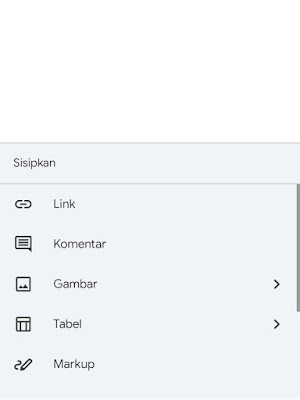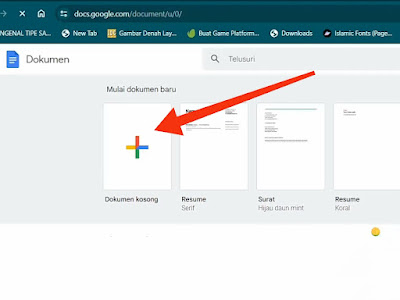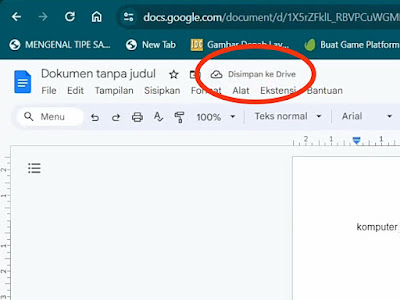Cara Buat Google Docs – Ada banyak jenis aplikasi pengolah kata yang bisa digunakan, salah satunya adalah Google Docs, layanan dokumen online yang dikembangkan oleh Google. Cara membuat Google Docs bisa dilakukan secara online, dan aplikasi ini dapat membantumu mengolah berbagai jenis data serta dokumen dengan mudah.
Menggunakan Google Docs sebenarnya tidak jauh berbeda dengan aplikasi pengolah kata lain. Tapi bedanya, layanan ini telah terintegrasi dengan akun Google, sehingga lebih mudah diakses dari berbagai perangkat. Kamu pun bisa membuatnya lewat HP. Simak bagaimana caranya di bawah ini.
Cara Buat Google Docs

Karena ini adalah layanan dari Google, kamu perlu login terlebih dahulu ke akun Google milikmu. Setelah berhasil masuk, kamu bisa mengaksesnya melalui perangkat seluler maupun laptop. Berikut adalah langkah-langkah untuk membuat Google Docs di HP dan laptop.
Cara 1. Buat Google Docs Lewat HP ✅
Mengolah kata dan dokumen pun sekarang bisa dilakukan lewat ponsel. Kamu dapat menggunakan Google Docs yang sangat mudah dioperasikan. Pertama, harus donwload aplikasinya terlebih dahulu. Aplikasi Dokumen tersedia di Google Play Store secara gratis.
Karena sudah login ke akun Google, kamu bisa langsung menggunakan aplikasi tersebut. Berikut caranya menggunakan Google Docs untuk membuat dokumen baru:
- Buka aplikasi Dokumen yang sudah kamu instal tadi.
- Di halaman awal ini, ketuk tanda tambah yang ada di bawah.
- Kamu punya dua pilihan, memilih Dokumen baru atau Pilih template. Jadi, di Google Docs tersedia berbagai template gratis, seperti CV proposal, laporan, dan lainnya.
- Contohnya ingin memilih template untuk CV.
- Setelah terbuka, tinggal mengeditnya sesuai kebutuhan, sehingga tidak perlu mengatur formatnya lagi.
- Sedangkan jika memilih Dokumen baru, kamu akan langsung mendapatkan lembar kerja kosong.
- Tinggal ketik atau buat dokumen sesuai kebutuhanmu.
- Beberapa fitur yang disediakan sama dengan aplikasi pengolah kata lain. Ada Bold, Italic, Underline, perataan, dan warna font.
- Jika ingin menyisipkan elemen tertentu, ketuk tanda berikut.
- Kamu bisa menambahkan tautan, gambar, tabel, dan lainnya.
- Lalu tanda berikut untuk mengatur format dokumen.
- Kamu dapat mengatur heading, jenis font dan ukurannya, jarak antar baris, dan lain-lain.
- Setelah membuat dokumen tidak perlu menyimpannya. Google Docs itu bersifat auto save, sehingga otomatis tersimpan. Jadi, pastikan tetap online dan jaringan bagus.
- Kalau ingin mengubah nama, ketuk tanda titik tiga.
- Kemudian ketuk Ganti nama.
- Tuliskan judul dokumen dan klik Ganti nama.
Cara 2. Buat Google Docs di Laptop ✅
Selanjutnya ini panduan menggunakan Google Docs lewat laptop atau komputer. Kamu pun harus mengaksesnya secara online dan login ke akun Google terlebih dahulu. Berikut ini cara membuat dokumen baru di Google Docs:
- Buka browser di laptopmu, seperti Google Chrome.
- Kalau sudah login, ketuk Aplikasi Google yang ditunjukkan dengan tanda titik sembilan.
- Scroll dan cari Dokumen.
- Setelah terbuka, pilih Dokumen kosong untuk membuat Google Docs yang baru.
- Menu Dokumen terbaru merupakan hasil pekerjaan yang pernah dibuat sebelumnya.
- Jika lembar kerja sudah terbuka seperti ini, tinggal ketikkan apa yang diperlukan. Kurang lebih sama seperti Word.
- Kamu bisa cek dan pelajari tab menu yang ada di atas.
- Selama kamu online, tiap selesai mengetik akan muncul informasi status Disimpan ke Drive. Jadi, tidak perlu lagi menyimpannya secara manual.
Kelebihan Google Docs ✅
Setiap aplikasi pengolah kata itu punya kelebihan dan kekurangan masing-masing. Begitu pula dengan Google Docs ini. Berikut adalah kelebihan dari Google Docs dibandingkan aplikasi lain:
- Kamu dapat menggunakan Google Docs dan semua fiturnya secara gratis. Cukup punya akun Google saja untuk mengaksesnya.
- Bisa membuat dan mengedit dokumen kapan pun, baik pakai HP maupun laptop. Syaratnya terkoneksi dengan jaringan internet.
- Kamu dapat membagikan dokumen tersebut ke pengguna lain. Bisa juga berkolaborasi untuk mengedit dokumen bersama-sama. Cukup bagikan tautan dokumennya.
- Google Docs ini terintegrasi dengan Google Drive. Itu artinya, langsung tersimpan ke Drive dan bisa diakses di mana saja dengan akun Google yang sama. Penyimpanan ini pun berjalan secara real-time tiap kali ada perubahan.
- Bisa melihat riwayat perubahan dokumen dari waktu ke waktu, sehingga mudah melakukan kontrol.
Itulah penjelasan cara buat Google Docs di HP dan laptop. Kamu dapat mengolah dokumen kapan pun, asal masih menggunakan akun Google yang sama. Semisal membuat dokumen di laptop, bisa diakses langsung lewat HP tanpa perlu dikirimkan.